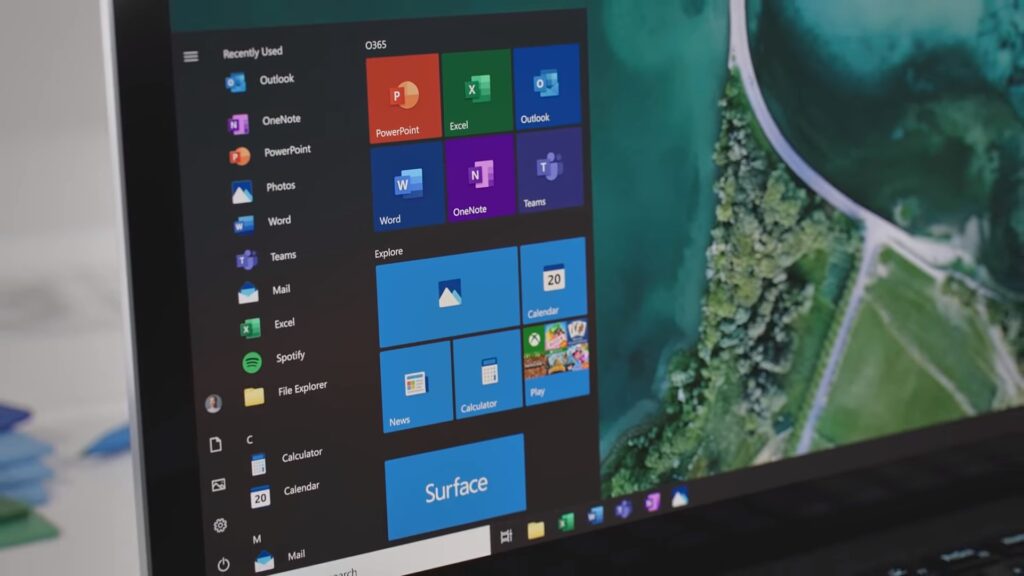A instalação de um sistema operacional é uma tarefa fundamental para quem deseja otimizar o desempenho do seu computador ou substituir uma versão desatualizada. Com a popularização dos dispositivos USB, a instalação a partir de um pen drive tornou-se uma opção prática e eficiente. Como instalar o Windows 7 a partir de pen drive?
Neste guia completo, você será conduzido por um passo a passo detalhado sobre como instalar o Windows 7 utilizando um pen drive, permitindo que você alcance um sistema operacional atualizado e funcional de forma simples e eficaz.
Leia também: Como instalar o Windows 11 a partir de um pen drive
Como instalar o Windows 7 a partir de pen drive?
Passo 1: Preparação e Requisitos
Antes de mergulharmos no processo de instalação, é crucial garantir que você tenha todos os recursos necessários à disposição. Aqui está a lista de itens que você precisará:
- Pen drive de média capacidade: Um pen drive com pelo menos 8GB de capacidade é recomendado para a instalação do Windows 7, garantindo espaço suficiente para o sistema operacional e outros arquivos temporários.
- Arquivo ISO do Windows 7: Antes de prosseguir, faça o download da imagem ISO oficial do Windows 7 diretamente do site da Microsoft. Certifique-se de escolher a versão apropriada com base nas suas necessidades.
- Ferramenta de Criação de Mídia: Baixe e instale a ferramenta “Windows USB/DVD Download Tool” fornecida pela Microsoft. Essa ferramenta simplifica o processo de criação do pen drive de instalação.
Passo 2: Preparando o Pen Drive
Agora que você tem todos os requisitos prontos, é hora de preparar o pen drive para a instalação do Windows 7. Siga estas etapas cuidadosamente:
- Insira o pen drive na porta USB do seu computador.
- Execute a ferramenta “Windows USB/DVD Download Tool” que você baixou anteriormente.
- Selecione a opção “Criar mídia de instalação para outro PC” e clique em “Avançar”.
- Escolha o idioma, a edição e a arquitetura (32 ou 64 bits) do Windows 7 de acordo com suas preferências e requisitos. Clique em “Avançar” para continuar.
- Selecione a opção “Dispositivo USB” como o tipo de mídia que você deseja criar.
- Escolha o pen drive na lista de dispositivos disponíveis e clique em “Avançar” para iniciar o processo de criação da mídia.
Passo 3: Iniciando a Instalação
Com o pen drive de instalação do Windows 7 pronto, você pode prosseguir para iniciar o processo de instalação:
- Reinicie o seu computador.
- Acesse a BIOS pressionando a tecla indicada (como F2, F10 ou Del) durante a inicialização. Configure a ordem de inicialização para permitir que o computador inicie a partir do pen drive USB.
- Salve as alterações na BIOS e reinicie o computador novamente.
Passo 4: Instalando o Windows 7
O processo de instalação do Windows 7 começará assim que o computador for reiniciado. Siga estas etapas para concluir a instalação:
- Escolha o idioma de instalação, o formato de hora e o layout do teclado que você deseja usar.
- Clique em “Instalar agora” para iniciar o processo de instalação.
- Insira a chave de produto do Windows 7 quando solicitado. Certifique-se de inserir corretamente para evitar problemas de ativação posteriormente.
- Leia e aceite os “termos de licença”.
- Selecione a opção “Personalizada (avançada)” para escolher a unidade na qual você deseja instalar o Windows 7.
- Selecione a partição desejada (ou crie uma nova) para a instalação e clique em “Avançar” para iniciar o processo de instalação.
Leia também: Windows: ISO vs. Media Creator Tool
Passo 5: Conclusão da Instalação
À medida que a instalação prossegue, o computador pode reiniciar várias vezes. Siga estas etapas finais para concluir a instalação:
- Complete as configurações iniciais, como seleção de idioma, fuso horário e preferências de teclado.
- Crie uma conta de usuário e insira as informações necessárias.
- Personalize as configurações adicionais de acordo com suas preferências.
- Após a conclusão da instalação, você será recebido pelo desktop do Windows 7.
Você consegue instalar Windows 7 usando um pen drive
A instalação do Windows 7 a partir de um pen drive é uma maneira conveniente e eficaz de obter um sistema operacional funcional e atualizado.
Seguindo este guia passo a passo, você economizará tempo e recursos, além de ter a liberdade de instalar o Windows 7 em diversos computadores sem a necessidade de unidades de DVD.
Lembre-se de sempre manter suas chaves de produto e arquivos de instalação em um local seguro para referência futura.
Leia também: Como resolver a maioria dos problemas do Windows
Perguntas Frequentes
Sim, você pode usar um pen drive com outros arquivos, desde que haja espaço suficiente para a instalação do Windows 7.
Sim, a instalação pode formatar a unidade onde o Windows 7 será instalado. Certifique-se de fazer backup de todos os seus dados importantes antes de iniciar o processo.
Você precisará inserir uma chave de produto válida para ativar o Windows 7 e desfrutar de todas as funcionalidades do sistema operacional.
Embora o Windows 7 tenha sido um sistema operacional popular, a Microsoft não oferece mais suporte de segurança para ele. Recomenda-se migrar para uma versão mais recente e com suporte.